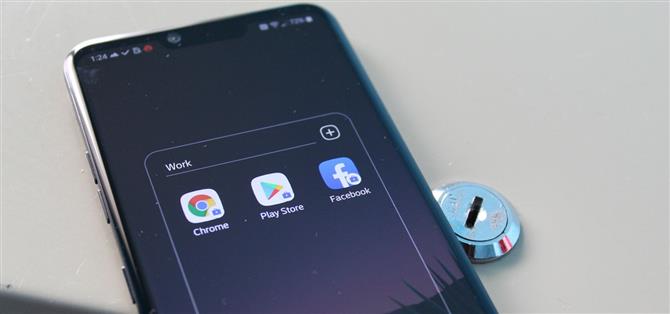Viele beliebte Apps geben Ihre persönlichen Daten automatisch weiter. Obwohl ich eine bestimmte Menge an Daten von Google akzeptiert habe, stört es mich, wenn Unternehmen wie Facebook dies ohne meine Zustimmung tun. Nach einigem Nachforschen habe ich eine großartige Lösung gefunden, für die keine Wurzel erforderlich ist.
Das ist nicht perfekt. Zum einen schützt es Sie nicht vor System-Apps wie Google Maps, die Informationen mit Alphabet (der Muttergesellschaft von Google) teilen. Es wird auch nicht aufhören, Daten mit diesen Unternehmen zu teilen. Wenn die App bei dieser Lösung jedoch Daten mit Facebook, Alphabet oder anderen Personen teilt, können keine Ihrer tatsächlichen Daten freigegeben werden.
Schritt 1: Laden Sie Island herunter
Die App, die Sie benötigen, heißt Island. Es befindet sich derzeit noch in einer frühen Zugriffsphase, was bedeutet, dass es nicht so stabil ist wie andere Apps im Play Store. Ich kann jedoch persönlich seine Zuverlässigkeit bestätigen, da ich diese App seit mehreren Monaten benutze und auf keine Probleme gestoßen bin.
- Play Store Link: Insel (kostenlos)

Schritt 2: Richten Sie eine Sandbox-Umgebung ein
Island ist eine App, die eine Sandbox-Umgebung für ausgewählte Apps erstellt und diese von Ihren persönlichen Daten isoliert. Mit der in Android 5.0 Lollipop eingeführten Funktion für verwaltete Profile können Sie ein separates Profil (bekannt als Ihr Arbeitsprofil) erstellen, das die Daten Ihres persönlichen Profils nicht gemeinsam nutzt.
Öffnen Sie zunächst die App und wählen Sie auf der Startseite die Option „Akzeptieren“. Dadurch gelangen Sie zu einer Seite zur Erstellung eines Arbeitsprofils, auf der Sie „Akzeptieren“ auswählen sollten Weiter. „Beim Erstellen Ihres Arbeitsprofils wird eine Ladeseite angezeigt. Nach einigen Sekunden werden Sie mit Ihren mehreren Profilen zur Island-App weitergeleitet.



Schritt 3: Schützen Sie Ihre Daten
Island hat drei Registerkarten am unteren Rand: Mainland, Island und Discovery. Mainland verweist auf die Apps in Ihrem persönlichen Profil. Diese Apps haben Zugriff auf Ihre persönlichen Daten, von denen viele möglicherweise bereits an Unternehmen gesendet wurden. Insel bezieht sich auf Apps in der Sandbox-Umgebung. Apps hier können nicht auf die meisten Ihrer privaten Daten zugreifen, einschließlich Kontakte, Anruflisten und mehr. Schließlich listet Discovery Apps auf, die mit dieser App gut funktionieren, z. B. Greenify (dazu später mehr).
Die Idee ist, die Apps, die nicht auf Ihre Daten zugreifen sollen, vom „Festland“ auf die „Insel“ zu verschieben. Öffnen Sie dazu die App nicht, sobald sie auf Ihrem Telefon installiert ist. Dies veranlasst den automatischen Versand Ihrer persönlichen Daten. Suchen Sie stattdessen die App in der Liste der Apps in „Mainland“ und wählen Sie sie aus. Am unteren Bildschirmrand wird eine Eingabeaufforderung angezeigt. Wählen Sie das erste Symbol rechts neben dem Namen der App aus (das doppelte Quadrat mit einem „+“ in der Mitte).
Wenn Sie dies zum ersten Mal ausführen, wird eine Eingabeaufforderung angezeigt, die Sie darüber informiert, dass Island das Android-Installationsprogramm zur Installation der App startet. Diese Installation belegt jedoch keinen zusätzlichen Speicherplatz. Wählen Sie daher „Weiter“. Die Android-Installationsseite wird angezeigt (bei Android Q-Geräten ist dies eine kleine Eingabeaufforderung anstelle einer Seite), auf der Sie „Installieren“ auswählen sollten, um einen Klon der App auf der Insel zu erstellen. Ein Popup informiert Sie darüber, dass das Klonen durchgeführt wird. Nach Abschluss des Vorgangs wird oben auf der Seite ein Popup angezeigt, das angibt, dass die App installiert wurde.


Wechseln Sie zur Registerkarte Island, um festzustellen, ob die App tatsächlich verschoben wurde. Sobald Sie den Umzug verifiziert haben, müssen Sie die Version der App deinstallieren, die im persönlichen Profil (oder „Festland“) installiert ist. Während Sie dies auf verschiedene Arten tun können, ist der einfachste Weg von diesem Punkt aus innerhalb der App.
Kehren Sie zur Registerkarte Mainland zurück und wählen Sie die App aus, die Sie gerade geklont haben. Wählen Sie im Popup unten das Symbol ganz rechts aus. Diesmal handelt es sich um ein Quadrat mit einem Zahnrad im Inneren. Wählen Sie „App-Info“, um die Seite „App-Info“ aufzurufen, und wählen Sie dann „Deinstallieren“. Dadurch wird die Kopie auf dem Festland, jedoch nicht auf der Insel entfernt.



Kehren Sie zum Startbildschirm zurück, öffnen Sie die App-Schublade und suchen Sie die App, die Sie gerade geklont haben. In der rechten unteren Ecke sehen Sie ein kleines Symbol – einen blauen Koffer innerhalb eines Kreises. Dies zeigt an, dass dies die Island-Version der App ist, die keinen Zugriff auf Ihre Daten hat.
Schritt 4: Hintergrund-Apps einfrieren (optional)
Auch wenn dies nicht erforderlich ist, können Sie die Akkulaufzeit verlängern, indem Sie die App in den Ruhezustand versetzen, sobald sie nicht verwendet wird. Dies minimiert die Hintergrundaktivität und verbessert die Batterielebensdauer im Vergleich zu denen, die auf dem „Festland“ nicht aktiviert sind.
Darüber hinaus hat das Verhindern, dass die Apps ausgeführt werden, während sie nicht verwendet werden, einige Auswirkungen auf den Datenschutz und die Sicherheit. Beispielsweise kann eine App den Standort Ihres Geräts nicht aufzeichnen, während Sie es nicht verwenden, wenn es nicht ausgeführt werden kann, während Sie es nicht verwenden.
Wenn Sie an dieser Funktion interessiert sind, installieren Sie Greenify. Während diese App normalerweise mit dem Rooten verbunden ist, funktioniert sie jetzt auch auf Geräten ohne Root (obwohl ihre Funktionalität etwas eingeschränkt ist). In der folgenden Anleitung erfahren Sie, wie Sie Greenify einrichten.
- Weitere Informationen: So richten Sie Greenify ohne Root ein Sparen Sie Akkulaufzeit auf jedem Android
Wenn Greenify installiert ist, öffnen Sie Island und wechseln Sie zur Registerkarte Island. Wählen Sie eine der Apps in der Liste aus und tippen Sie auf die drei vertikalen Punkte in der Eingabeaufforderung unten auf der Seite. Wählen Sie „Mit Greenify automatisch einfrieren“. Wenn Sie dies zum ersten Mal ausführen, werden Sie aufgefordert, Greenify die Erlaubnis zu erteilen. Wählen Sie im Popup „Zulassen“. Sobald die App eingerichtet ist, wird sie in den Energiesparmodus versetzt, sodass sie nicht von anderen Apps geweckt wird und die Auswirkungen auf den Akku auf ein Minimum reduziert werden.


Ein paar Dinge zu wissen
Es gibt ein paar Dinge, die Sie über diese Schutzmethode wissen sollten. Erstens werden viele Apps ohne Ihre Daten schwerer zu bedienen sein. Beispielsweise müssen Sie für Messaging-Apps, mit denen Ihre Freunde normalerweise über Ihre Kontakte gefunden werden, stattdessen manuell nach Ihren Freunden suchen.
Darüber hinaus funktioniert jede Drittanbieter-App, die Sie auf die Insel verschieben, so, als wäre Ihr Telefon auf die Werkseinstellungen zurückgesetzt worden. Wenn Sie also Apps verwenden möchten, die diese Informationen benötigen, können Sie Ihre Daten mithilfe der Island-Version der System-Apps manuell zum Arbeitsprofil hinzufügen. Island macht dies normalerweise automatisch, aber einige Telefone sind Ausnahmen. In diesem Fall müssen Sie jede App manuell klonen.
Island blockiert zwar die meisten Datenerfassungen, kann jedoch nicht alle blockieren. Insbesondere Daten, die an das Gerät gebunden sind, wie z. B. SMS und Standort, können weiterhin von Apps auf der Insel erfasst werden.